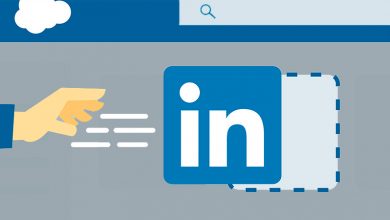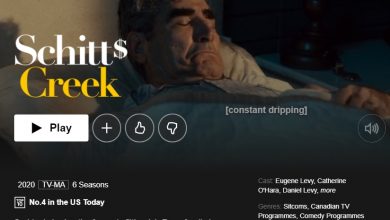Recevoir un écho lors des appels de réunion dans Microsoft Teams? Voici comment y remédier
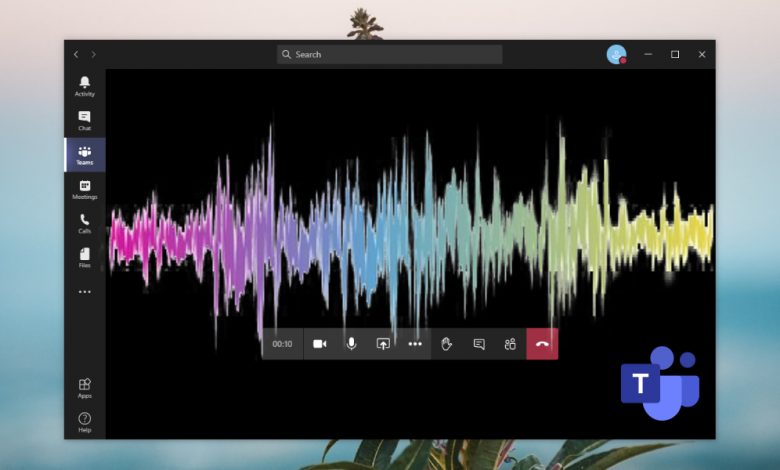
Un problème courant avec les appels en ligne est la gestion des périphériques audio et de la qualité sonore. L’application que vous utilisez doit être capable de détecter le matériel, c’est-à-dire les haut-parleurs et le microphone, et le son doit être suffisamment clair pour que tout le monde puisse s’entendre.
Écho pendant les appels de réunion dans Microsoft Teams
Microsoft Teams permet aux utilisateurs de passer des appels vidéo et audio. Dans les deux cas, l’audio est impliqué. Bien que l’application ait généralement une bonne qualité sonore, les problèmes audio ne sont pas inconnus.
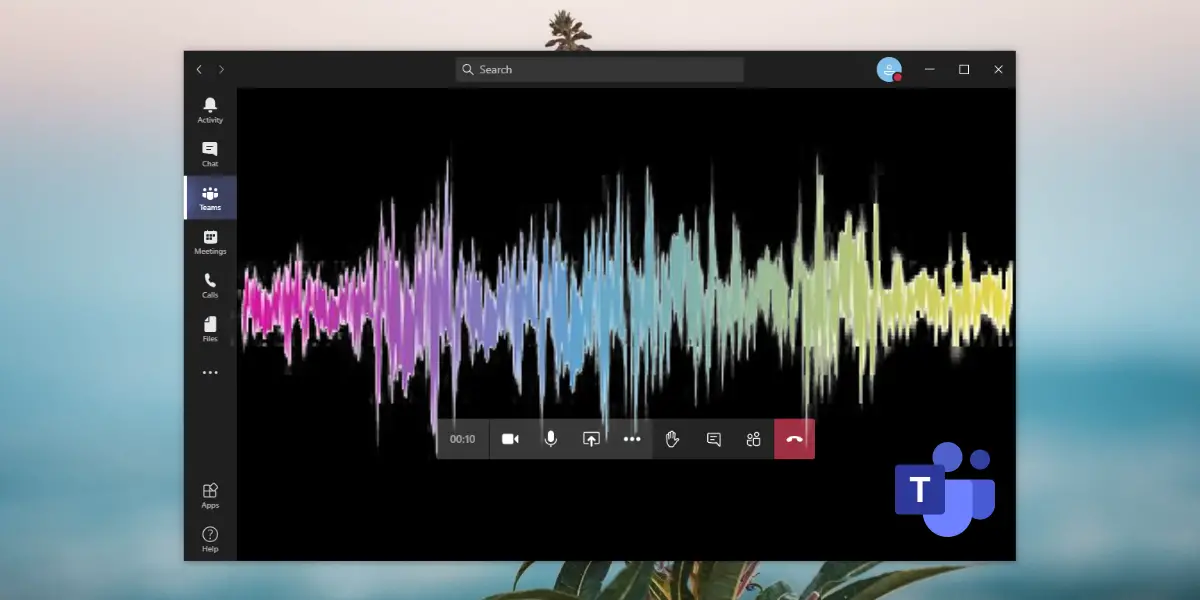
> Quoi>
Un écho pendant un appel se produit lorsque vous ou l’un des autres participants à la réunion dites quelque chose et qu’il se répète après eux pendant qu’ils parlent. Cela peut se produire pour tous les participants à une réunion ou pour un seul ou quelques-uns.
Ce n’est pas un problème avec votre matériel. Au lieu de cela, c’est un problème avec l’appel et la connexion qui a été établie.
Voici certaines choses que vous pouvez essayer pour corriger un écho lors des appels de réunion dans Microsoft Teams.
1. Raccrochez et rejoignez
Tout comme le fait d’éteindre et de rallumer un ordinateur peut aider à résoudre les problèmes, mettre fin à un appel et en démarrer un nouveau peut résoudre les problèmes d’écho.
- Accédez à l’ appel actif dans Microsoft Teams.
- Cliquez sur le bouton rouge pour mettre fin à l’appel.
- Attendez que l’ appel se déconnecte .
- Une fois déconnecté, rejoignez la réunion.
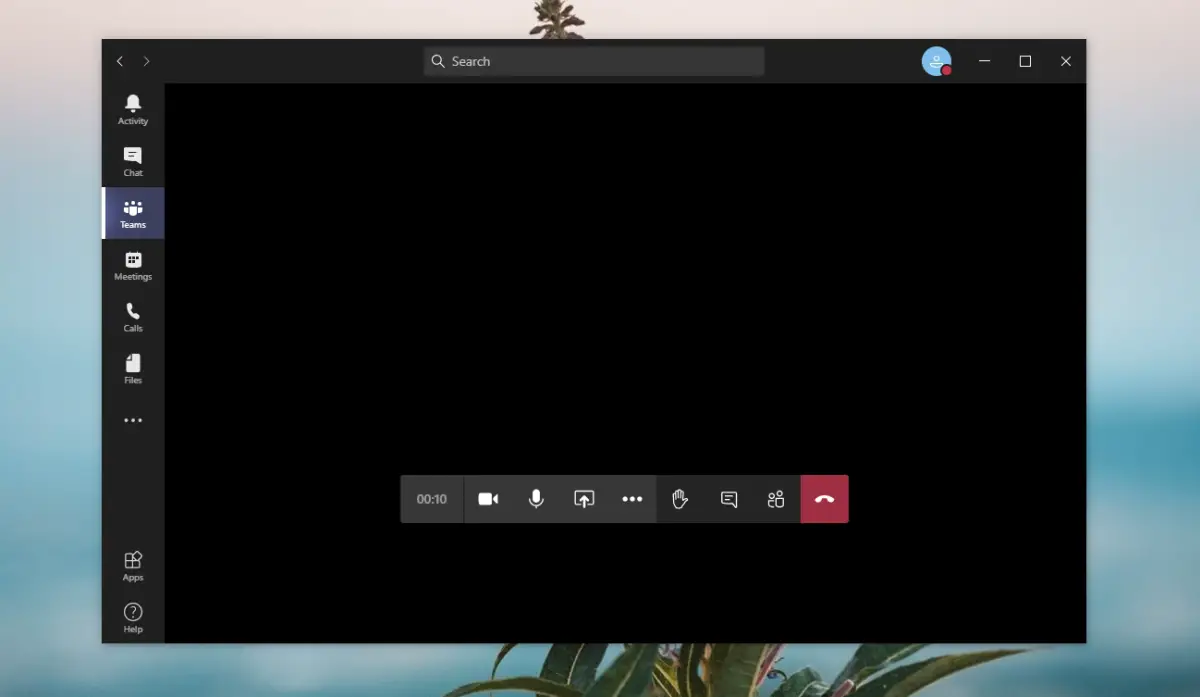
> 2.>
L’amplificateur de microphone est une fonctionnalité de Windows 10 qui rend votre microphone plus fort, mais cela ne fonctionne pas toujours bien avec toutes les applications. Le désactiver peut résoudre le problème d’écho.
- Cliquez avec le bouton droit sur l’icône du son dans la barre d’état système.
- Cliquez sur Son dans le menu.
- Dans la fenêtre Son qui s’ouvre, accédez à l’ onglet Enregistrement.
- Cliquez avec le bouton droit sur le microphone et sélectionnez Propriétés dans le menu contextuel.
- Accédez à l’ onglet Niveaux.
- Faites glisser le curseur Microphone Boost sur 00.0db et cliquez sur Appliquer
- Rejoignez une réunion dans Microsoft Teams.
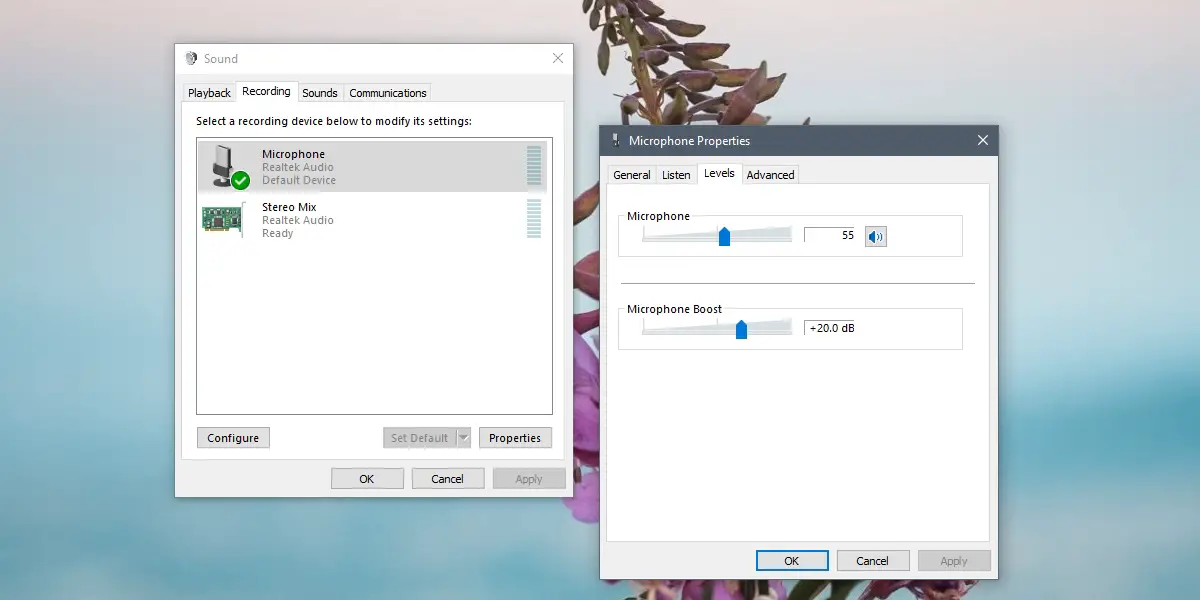
> 3.>
Windows 10 a introduit des améliorations audio dans l’une de ses mises à jour. Cela ne fonctionne pas bien, même pas avec les lecteurs audio, et l’éteindre peut résoudre le problème d’écho.
- Cliquez avec le bouton droit sur l’icône du haut-parleur dans la barre d’état système.
- Sélectionnez Sons.
- Accédez à l’ onglet Lecture.
- Cliquez avec le bouton droit sur les haut-parleurs ou les écouteurs que vous utilisez.
- Sélectionnez «Propriétés» dans le menu.
- Accédez à l’ onglet Améliorations.
- Cochez la case «Désactiver toutes les améliorations».
- Cliquez sur Appliquer et rejoignez un appel Microsoft Teams.
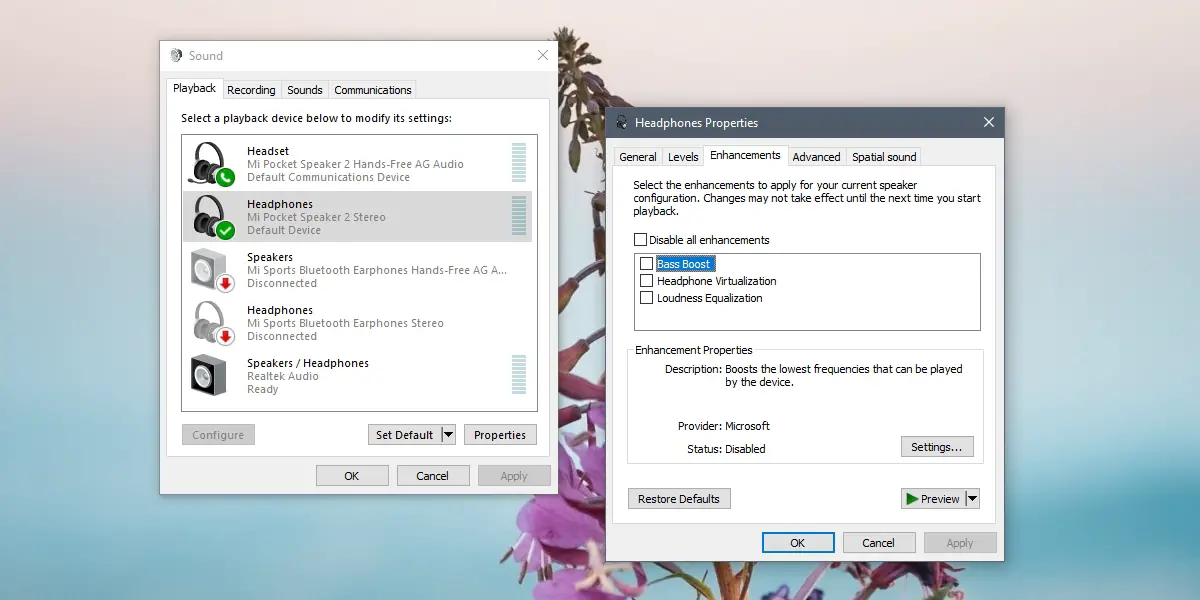
> 4.>
Le microphone que vous utilisez ou les haut-parleurs que vous utilisez peuvent être réglés pour faire écho au son. Si le déplacement de l’appareil audio vers une autre position n’est pas une option, essayez d’utiliser un autre appareil, par exemple une paire d’écouteurs.
- Connectez vos écouteurs ou tout autre appareil audio à votre système.
- Cliquez avec le bouton droit sur l’icône du haut-parleur dans la barre d’état système.
- Sélectionnez le nouveau périphérique audio dans la fenêtre contextuelle.
- Ouvrez Microsoft Teams.
- Cliquez sur votre profil en haut à droite.
- Sélectionnez Paramètres dans le menu.
- Accédez à l’ onglet Appareils.
- Ouvrez le menu déroulant Haut-parleur et casque (un par un) et sélectionnez votre casque / appareil audio.
- Rejoignez la réunion après avoir changé d’appareil.
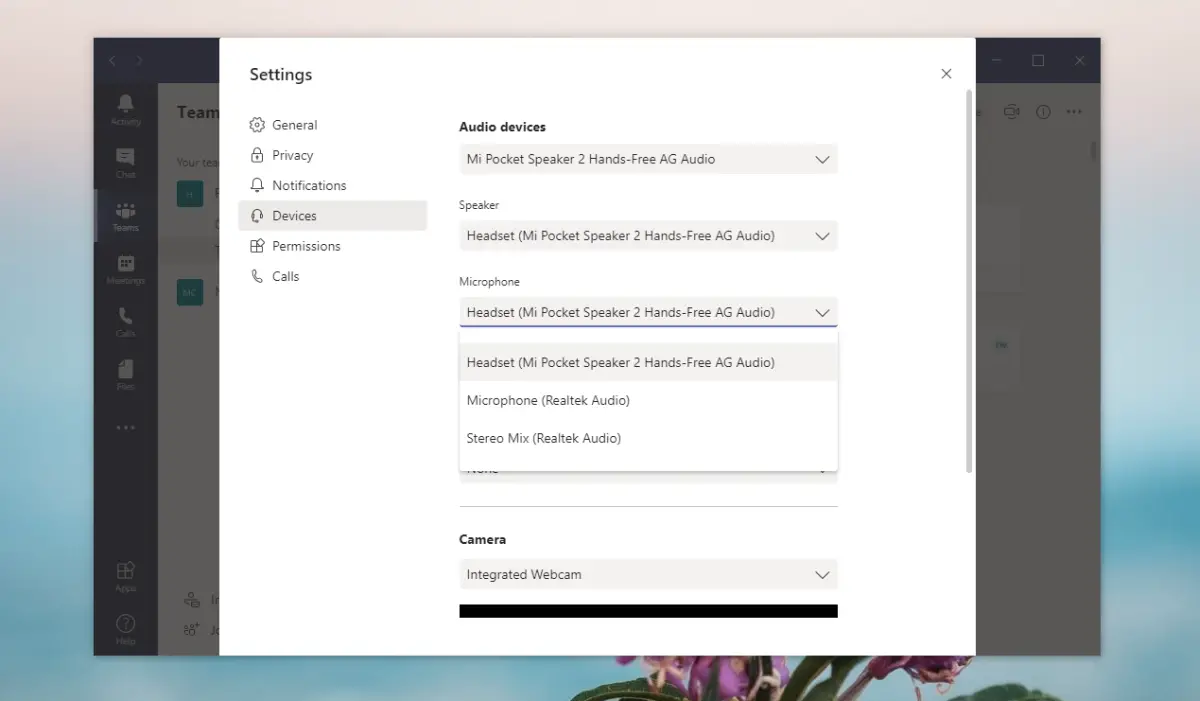
> Conclusion
> Des échos pendant les appels en ligne peuvent survenir dans presque toutes les applications; Skype, Hangouts, Zoom, etc., tout le monde en fait l’expérience.
Dans de nombreux cas, le port d’une paire d’écouteurs résoudra le problème simplement parce que le microphone et les haut-parleurs d’un ordinateur portable ne sont pas toujours positionnés de manière à ne pas interférer les uns avec les autres pendant un appel.